初级:如何在终端及图形界面中更新 Ubuntu
译自:https://itsfoss.com/update-ubuntu/
作者: Abhishek Prakash
原创:LCTT https://linux.cn/article-10406-1.html
译者: LazyWolf Lin
这篇教程将向你展示如何更新服务器版本或者桌面版本的 Ubuntu。它还解释了更新和升级之间的区别以及你应该了解的有关于 Ubuntu Linux 中的更新的一些其他内容。
如果你是一个新手并已经体验 Ubuntu 数天或几周,你可能想知道如何更新你的 Ubuntu 系统以获取安全补丁,错误修复和应用升级。
更新 Ubuntu 非常简单。我并不是瞎说。它简单得只要运行两个命令。让我来告诉你这两个命令的更多细节。
请注意,本教程适用于 Ubuntu 18.04、16.04 或任何其他版本。命令行方式也适用于基于 Ubuntu 的发行版如 Linux Mint、Linux Lite、elementary OS 等。
通过命令行更新 Ubuntu
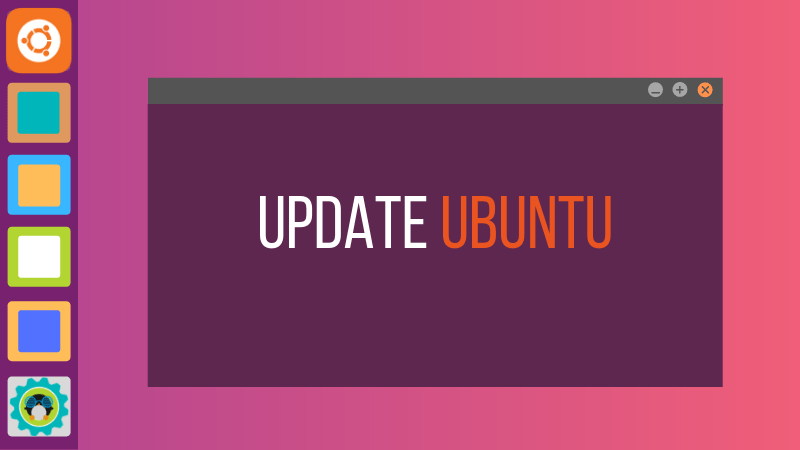
在桌面上,打开终端。你可以在菜单里找到它或者使用 Ctrl+Alt+T 快捷键。如果你是登录到一台 Ubuntu 服务器,那你已经在访问一个终端了。
在终端里,你只需要使用以下命令:
sudo apt update && sudo apt upgrade -y它将询问你密码,而你可以使用你的账号密码。输入时,你将不会看到任何内容在屏幕上,所以请继续输入你的密码并按回车键。
现在,我来解释下上面的命令。
事实上,这不是一条命令。它由两条命令组成。符号 && 是合并两条命令的一个方法,第二条命令仅在前一条命令执行成功时执行。
当命令 apt upgrade 要求你在安装更新前确认时,末尾的参数 -y 会自动输入 yes。
请注意,你也可以逐条使用这两条命令:
sudo apt update
sudo apt upgrade这将花费更长的时间,因为你必须等待第一条命令执行完成后才能输入第二条命令。
说明:sudo apt update
这条命令更新了可用软件包的本地数据库。如果你没运行这条命令,本地数据库将不会被更新,而你的系统将不会知道是否有可用的新版本。
这就是为什么当你运行 sudo apt update,你会在输出中看到大量的 URL。这条命令会从对应的储存库(你在输出中看到的 URL)中获取软件包信息。
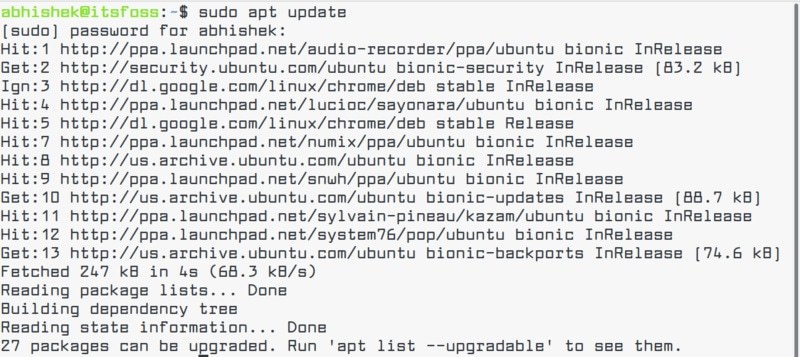
在命令的末尾,它告诉你有多少个软件包可以被更新。你可以使用下列命令查看这些软件包:
apt list --upgradable补充阅读: 阅读这篇文章了解命令 apt update 的输出中的 Ign、Hit 和 Get 是什么。
说明:sudo apt upgrade
这条命令将已安装的软件包版本与本地数据库进行匹配。它收集全部信息,然后列出所有具有更新版本的软件包。此时,它会询问您是否要升级(已安装的软件包更新到新版本)。
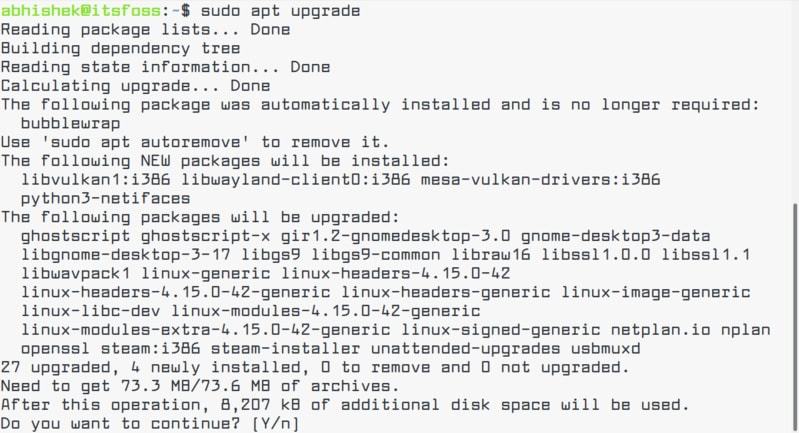
你可以键入 yes、y 或者只敲回车键去确认安装这些更新。
所以总的来说,sudo apt update 会检查可用的新版本,而 sudo apt upgrade 实际上会执行更新。
命令 update 可能会令人困惑,因为你可能期望通过命令 apt update 安装更新来更新系统,但这并不会发生。
通过 GUI 更新 Ubuntu(适用于桌面用户)
如果你使用桌面版 Ubuntu,你并不需要为了更新系统而打开终端。你可以仍可以使用命令行更新,但这只是一个选择。
在菜单里,找到 “软件更新” 并运行它。
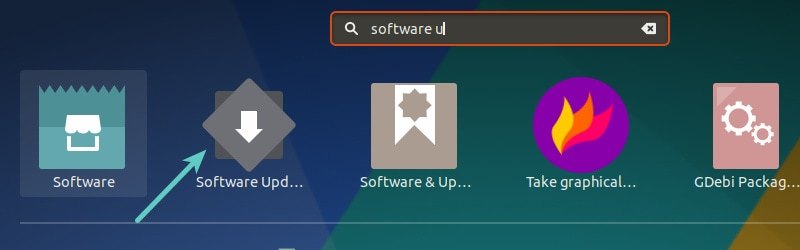
它将检查你的系统是否有可用的更新。
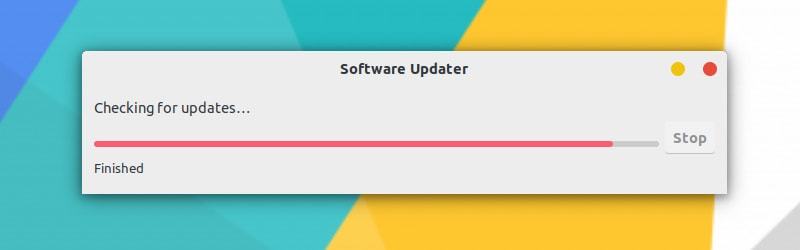
如果有可用的更新,它将给你提供安装更新的选择。
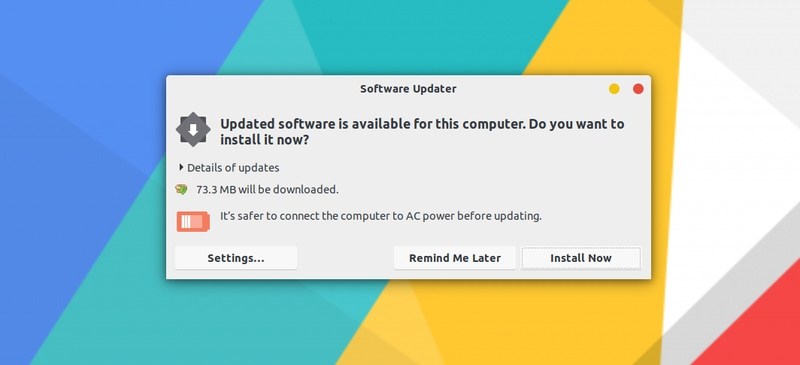
现在,点击 “安装”,它可能会向你询问密码。
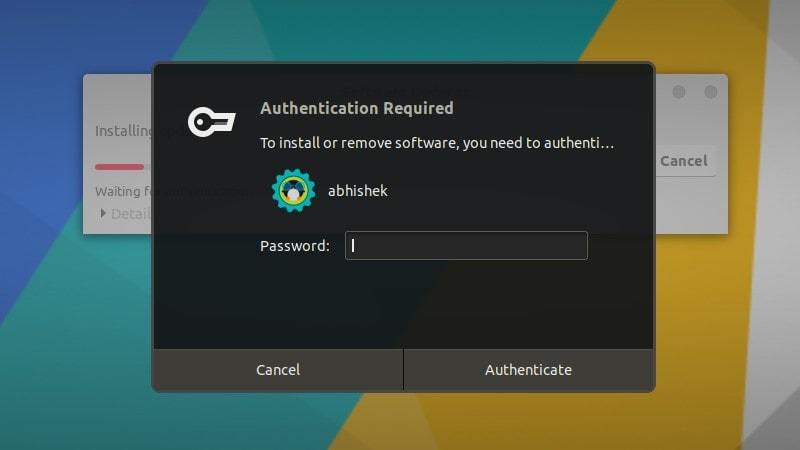
一旦你输入你的密码,它将开始安装更新。
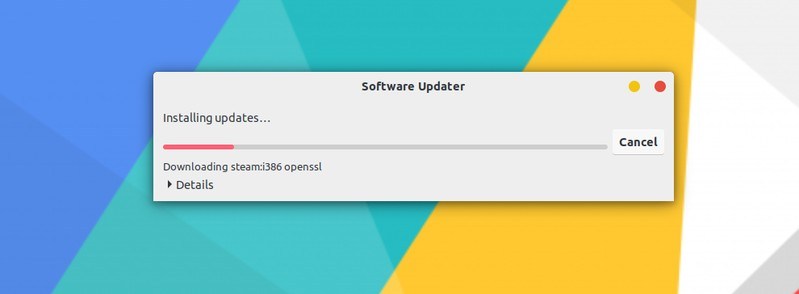
在某些情况下,你可能需要重启系统才能使已安装的更新正常工作。如果需要重启系统,你将在更新结束时收到通知。
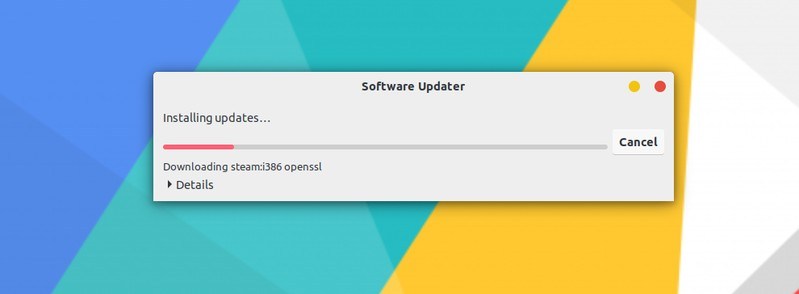
如果你不希望马上重启你的系统,可以选择稍后重启。

提示:如果“软件更新”返回一个错误,你需要在终端是使用命令 sudo apt update。输出的最后几行将包含真正的错误信息。你可以在因特网上搜索该错误并解决问题。
更新 Ubuntu 时要记住几件事
你刚学习了如何更新你的 Ubuntu 系统。如果你感兴趣,你还需要了解一些关于 Ubuntu 更新的内容。
更新后清理
你的系统将会有一些更新后不再需要的软件包。你可用使用这条命令删除这些软件包并释放空间:
sudo apt autoremove在 Ubuntu Server 中内核热修复以避免重启
如果是 Linux 内核更新,你将需要在系统更新后重启。当你不希望服务器停机时,这将会是一个问题。
热修复功能允许 Linux 内核在持续运行时打补丁。换句话说就是你不需要重启你的系统。
如果你在管理服务器,你可能需要在 Ubuntu 中启用热修复。
版本升级是不同的
本文讨论的更新是使你安装的 Ubuntu 保持最新。但它不包括版本升级(例如从 Ubuntu 16.04 升级到 18.04)。
Ubuntu 版本 升级完全是另一回事。它更新整个操作系统核心。你需要在这个漫长的过程开始前做好备份。
总结
我希望你喜欢这个关于 Ubuntu 系统更新的教程并学到一些新东西。
如果你有其他问题,请随时提出。如果你是一位经验丰富的 Linux 用户并且有些更好的技巧,请同我们分享。
via: https://itsfoss.com/update-ubuntu/
作者:Abhishek Prakash 选题:lujun9972 译者:LazyWolfLin 校对:wxy